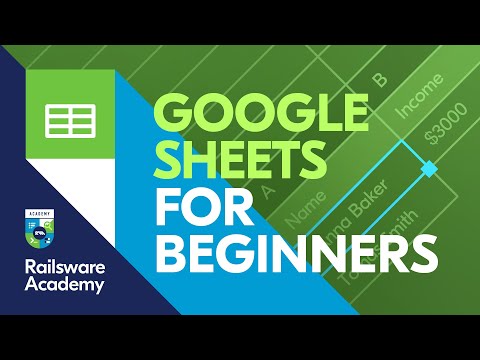Kung lumilikha ka ng isang gusali na ikaw ay may mga kakaibang sukat na nais mo ang isang magkakatulad na slope, basahin ang artikulong ito upang malaman kung paano.
Mga hakbang

Hakbang 1. Lumikha ng isang kakaibang hugis ng gusali
Isang L na hugis ng gusali sa artikulong ito.

Hakbang 2. Gamitin ang Pencil tool upang gumuhit ng isang tuwid na linya na napupunta sa gusaling nilikha mo sa isang patayo na anggulo

Hakbang 3. Siguraduhin na nakatingin ka nang diretso sa iyong imahe
Pagkatapos mag-click sa tool na Protractor.

Hakbang 4. I-click ang unang punto sa dulo ng iyong linya, ang pangalawang point sa tuktok ng bubong at ang pangatlong point sa itaas ng mga ito
Pagkatapos i-type ang 45 (135). I-type ang 45 at kung ang anggulo ay mali, subukan ang 135.

Hakbang 5. Lumikha ng isang tatsulok na ibabaw
Kung saan mo man gusto ang rurok, gumuhit ng isang linya mula doon, kasama ang gabay, kasama ang bubong. Bibigyan ka nito ng isang tatsulok na piraso ng bubong.

Hakbang 6. Mag-click sa landas (ibabaw ng bubong) upang pumili, pagkatapos ay mag-click sa tool na Sundin Ako at pagkatapos ay mag-click sa profile (tatsulok na piraso ng bubong)
Lilikha ito ng bubong sa istraktura, upang isama ang mga eaves. Kung nagawa mo ito ng tama, makakakita ka ng mga nakakatuwang istraktura sa iyong bubong. OK lang yan

Hakbang 7. Triple click sa bubong, upang mapili ang lahat. Mag-right click sa pagpipilian at piliin ang Intersect >> intersect with Model
Ang ginagawa nito ay bibigyan ka ng mga linya na maaari mong mapili gamit ang iyong pambura upang matanggal ang mga bahagi na hindi mo kailangan.

Hakbang 8. Mag-click sa iyong pambura tool at burahin ang mga bahagi ng bubong na hindi mo nais
Gamitin ang Orbit key upang gumalaw at tiyaking nakuha mo ang lahat.